विंडोज 8 के कई नए उज्ज्वल स्थानों में से एक हैहौसले से डिजाइन स्क्रीनशॉट सुविधा। अब आपको स्निप टूल या किसी तीसरे पक्ष के स्क्रीनशॉट ऐप को लॉन्च करने की आवश्यकता नहीं है, जैसे कि ग्रीनशॉट; बस विन + प्रिंट स्क्रीन को दबाएं और सब कुछ का ध्यान रखा जाए; यह हॉटकी आपके चित्र लाइब्रेरी के अंतर्गत स्क्रीनशॉट फ़ोल्डर में किसी भी ऑन-स्क्रीन गतिविधि का एक स्नैपशॉट बचाता है। डिफ़ॉल्ट रूप से, स्क्रीनशॉट C: उपयोगकर्ता (उपयोगकर्ता-नाम) PicturesScreenshots निर्देशिका में सहेजे जाते हैं। यदि आप इस फ़ोल्डर को अपने कंप्यूटर पर किसी भिन्न स्थान पर ले जाने का कोई रास्ता खोज रहे हैं, तो उसके लिए एक काफी आसान समाधान है। निम्न में से, हम आपको स्क्रीनशॉट फ़ोल्डर को बदलने की प्रक्रिया के माध्यम से मार्गदर्शन करेंगे, साथ ही इसे अपने डिफ़ॉल्ट स्थान पर वापस बहाल करेंगे।
फ़ाइल एक्सप्लोरर में निम्न निर्देशिका पर जाकर स्क्रीनशॉट फ़ोल्डर खोलें।
सी: उपयोगकर्ता (उपयोगकर्ता के नाम) PicturesScreenshots
इस विंडो में राइट-क्लिक करें और संदर्भ मेनू से गुण चुनें।

स्क्रीनशॉट गुण विंडो में चार होते हैंटैब; सामान्य, साझाकरण, सुरक्षा और स्थान। यहां हमारा लक्ष्य स्थान टैब है। इस टैब पर क्लिक करें, इसके बाद नीचे स्क्रीनशॉट में दिखाए अनुसार मूव बटन पर क्लिक करें।
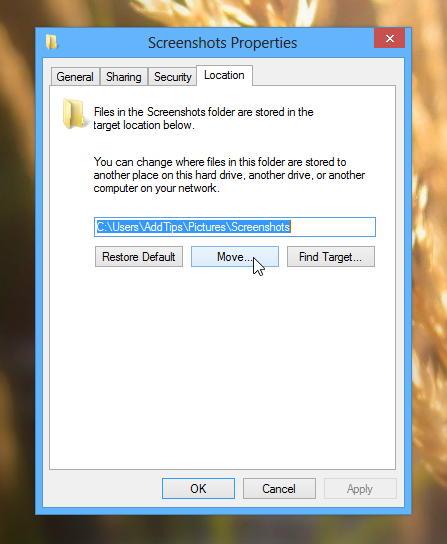
अब उस डायरेक्टरी को चुनें जिसे आप स्थानांतरित करना चाहते हैंडिफ़ॉल्ट फ़ोल्डर के लिए। आप अपनी पसंद के किसी भी फ़ोल्डर का चयन कर सकते हैं, लेकिन ऐसा स्थान चुनना उचित है जो सुलभ और याद रखने में आसान हो। निर्देशिका का चयन करने के बाद, 'फ़ोल्डर चुनें' बटन पर क्लिक करें।
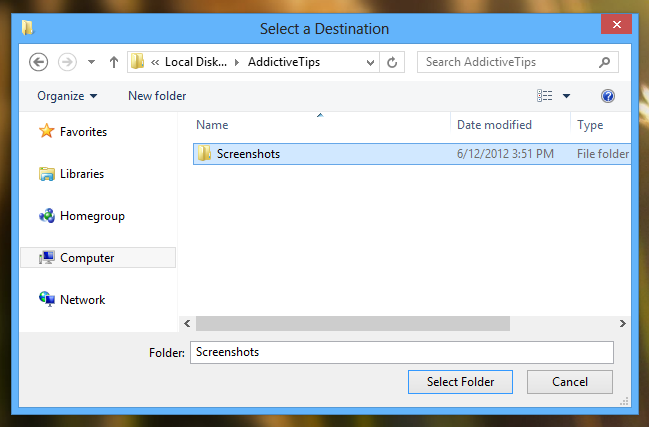
आप देखेंगे कि आउटपुट स्थान को नए स्थान पर बदल दिया गया है। परिवर्तनों को लागू करने के लिए ठीक क्लिक करें।
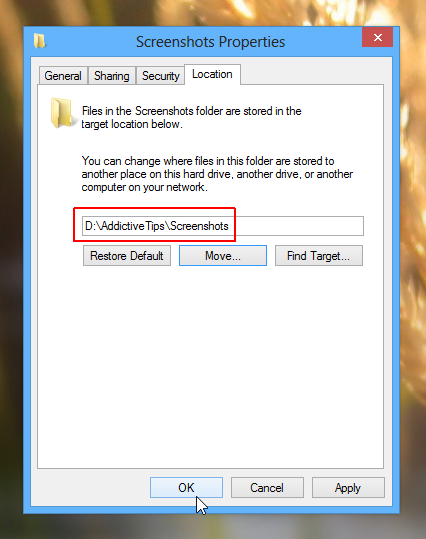
A मूव फ़ॉल्डर 'डायलॉग बॉक्स पॉप अप होगा। प्रक्रिया को पूरा करने के लिए हां पर क्लिक करें। अब से, आपके द्वारा कैप्चर किए गए सभी स्क्रीनशॉट नई निर्देशिका में सहेजे जाएंगे।
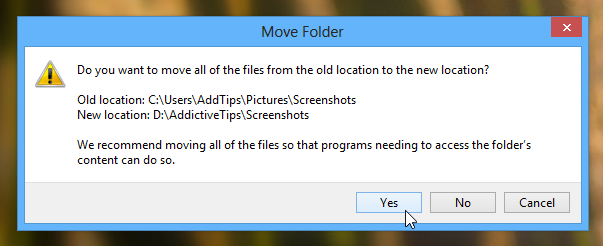
स्क्रीनशॉट फ़ोल्डर के डिफ़ॉल्ट स्थान को पुनर्स्थापित करें
यदि आप अपने परिवर्तनों को वापस लाना चाहते हैं,स्क्रीनशॉट फ़ोल्डर को उसके मूल स्थान पर वापस लाना और भी आसान है। बस उस स्थान पर जाएं जहां आपने फ़ोल्डर को पूर्ववर्ती चरणों में स्थानांतरित किया था, स्क्रीनशॉट निर्देशिका पर राइट-क्लिक करें और संदर्भ मेनू से गुण चुनें।
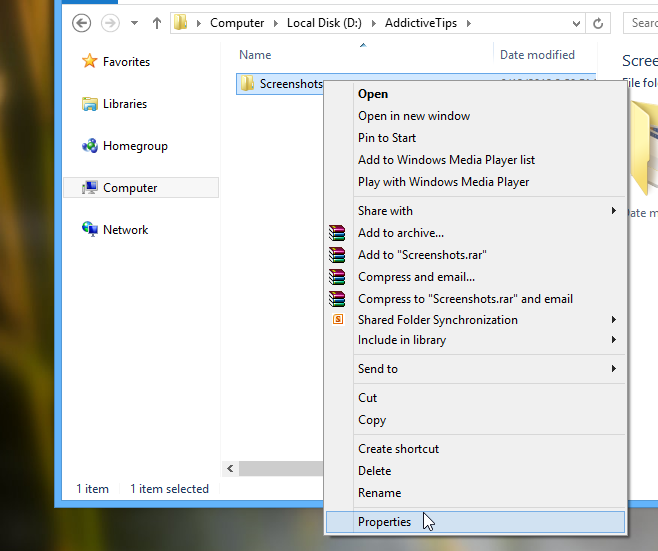
स्थान टैब के तहत, Default रिस्टोर डिफ़ॉल्ट ’बटन पर क्लिक करें और फिर ठीक पर क्लिक करें।
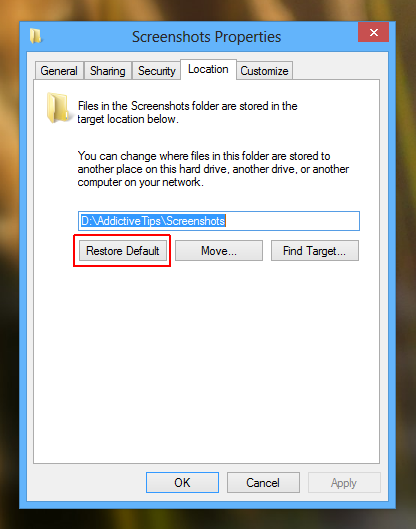
विंडोज आपको संकेत देगा कि फ़ोल्डर अब मौजूद नहीं है, और आपको इसे बनाने के लिए पेश करता है। बस क्लिक करें हां, जो बदले में स्क्रीनशॉट फ़ोल्डर को फिर से बनाएगा और सभी फाइलों को वापस ले जाएगा।
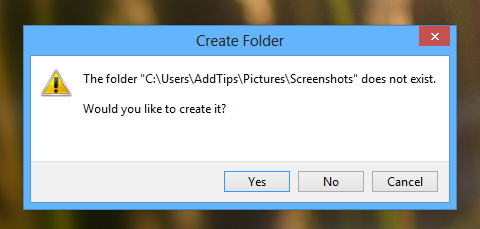
बाद में, पुनर्स्थापना प्रक्रिया को पूरा करने के लिए 'हटो फ़ोल्डर' संवाद में हाँ पर क्लिक करें।
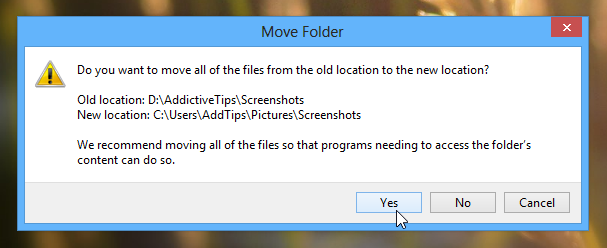
[आठ फ़ोरम के माध्यम से]













टिप्पणियाँ